腾讯云代码助手CodeBuddy全面支持微信IDE开发者平台
腾讯云代码助手CodeBuddy 1.0正式上线微信开发者平台,提供AI辅助开发功能。安装需最新版微信开发者工具(1.06.2409140+),并登录小程序账号。主要功能包括:1)Craft模式智能生成小程序代码,自动需求澄清;2)Chat模式内置微信开发知识库,支持多知识库查询。注意需账号登录、安装后重启IDE,遇到问题可清理缓存。该工具实现了账号打通,可提升小程序开发效率。
腾讯云代码助手CodeBuddy全新版本 1.0 已正式上架并内置到微信开发者平台中,开发者只需要安装并直接使用 AI 对话能力,以帮助开发者更快的开发,生成相关小程序/小游戏等的代码。
首次安装初体验
1. 安装微信开发者工具:需要下载最新稳定版(1.06.2409140以上);
2. 申请开发小程序账号;
3. 安装CodeBuddy 插件:点击扩展,选择CodeBuddy。这里最新版本到了 1.0.3,大家要注意选择最新版本哦。安装完后记得重启一下微信 IDE 开发者平台就可以了。
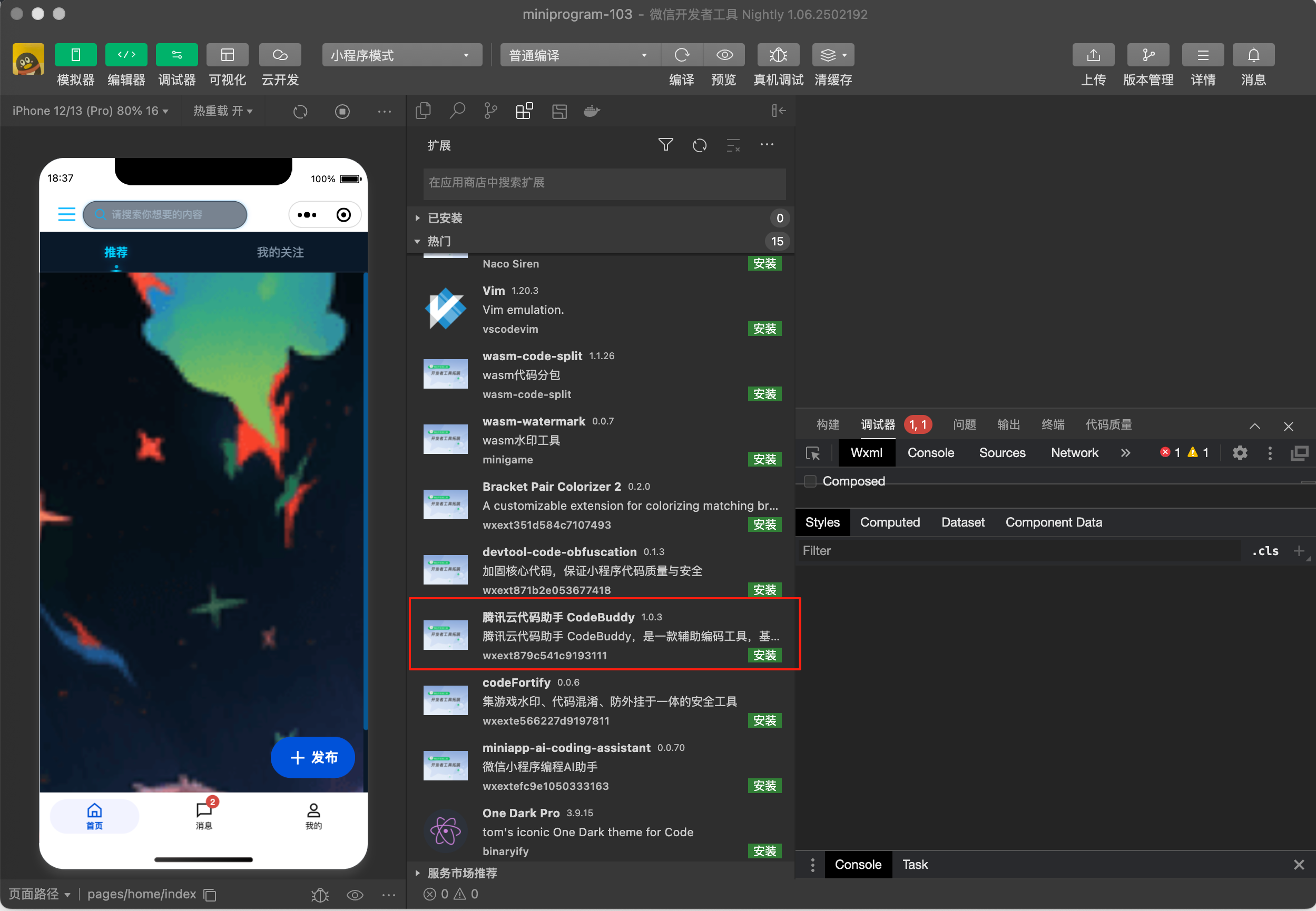
这里有几个注意点:
1. 当安装不上的时候,可以检查并清空缓存;
2. 请选择有开发微信小程序的账号登录。可以点击微信 IDE 开发者平台左上角的头像,扫码登录。CodeBuddy 和微信 IDE 登录账号的身份打通,无需再次登录。
3. 目前版本不支持游客模式
4. 安装完成后要重启一下微信 IDE 开发者平台。
当出现了如下的图标,并出现 Craft 模式,说明 CodeBuddy 启动正常,你可以直接在输入框里输入需求啦。
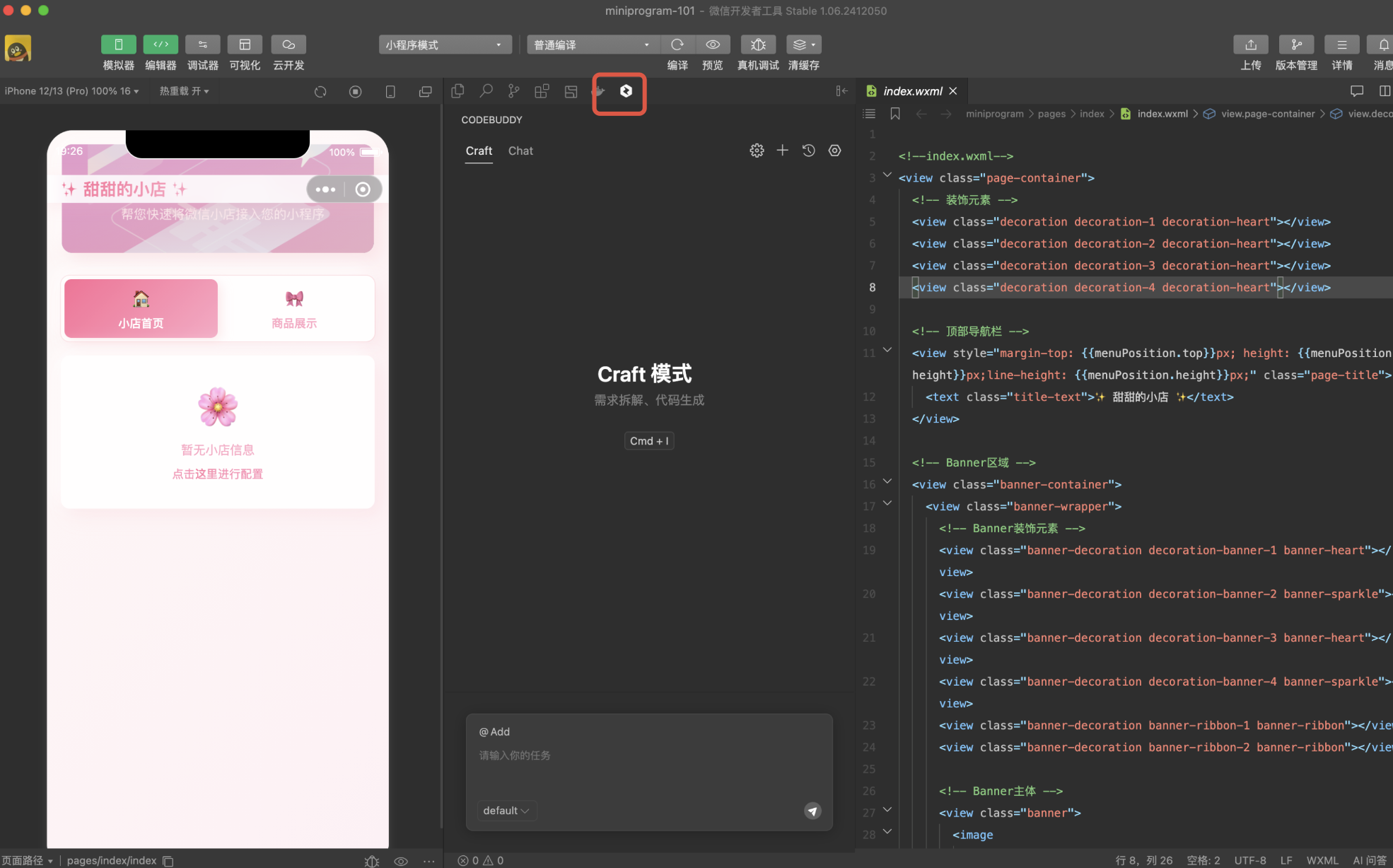
接下来,我们可以开始智能开发微信小程序了。
Craft 智能体
打开CodeBuddy,默认就处在 Craft 模式下。你可以根据当前工程提出需求,我们会根据你的需求,拆解并生成小程序专属的代码。如果过程中需求不清晰, CodeBuddy会停止生成,进一步询问澄清,比如:
● 需求澄清
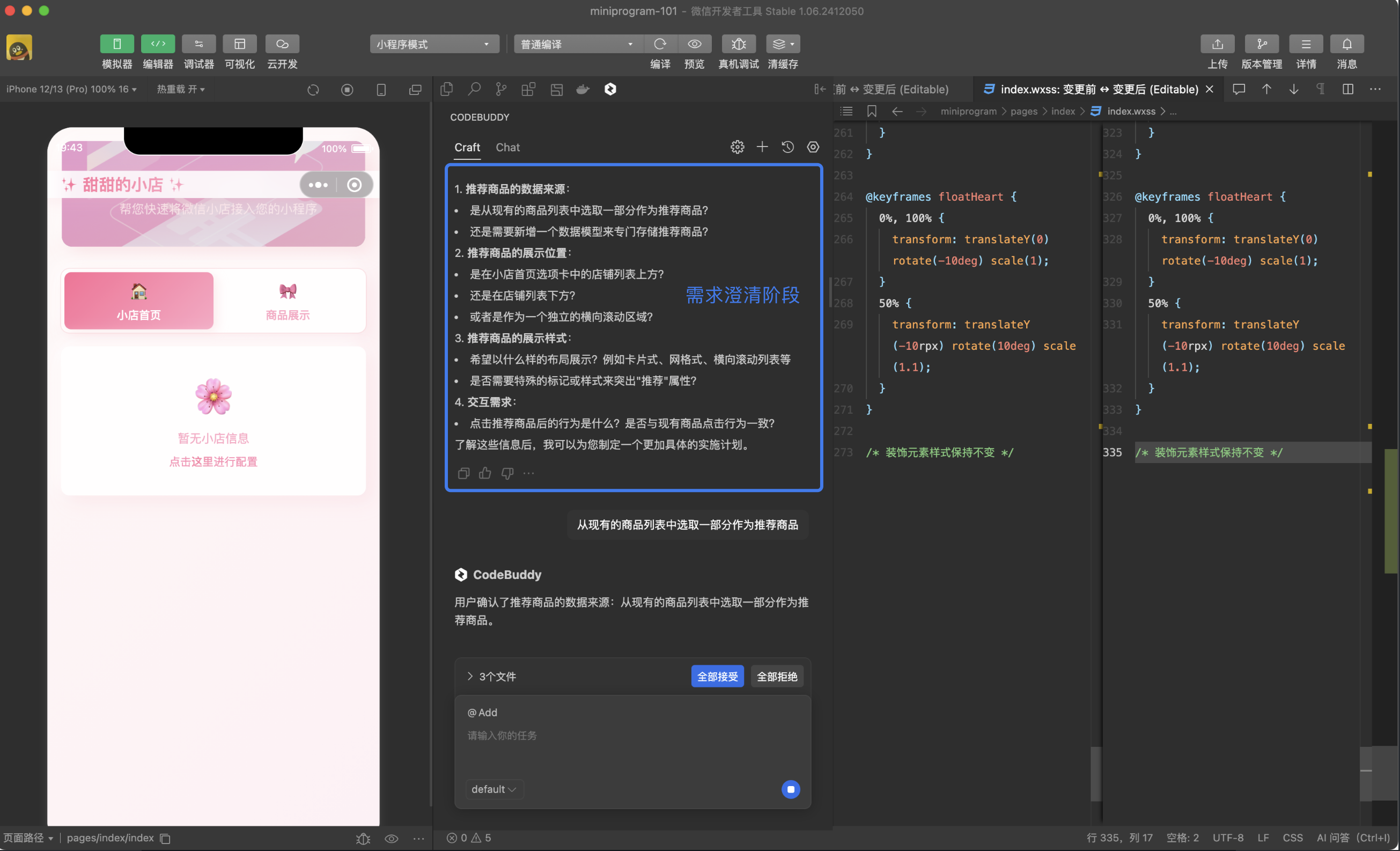
● 改写和文件修改列表
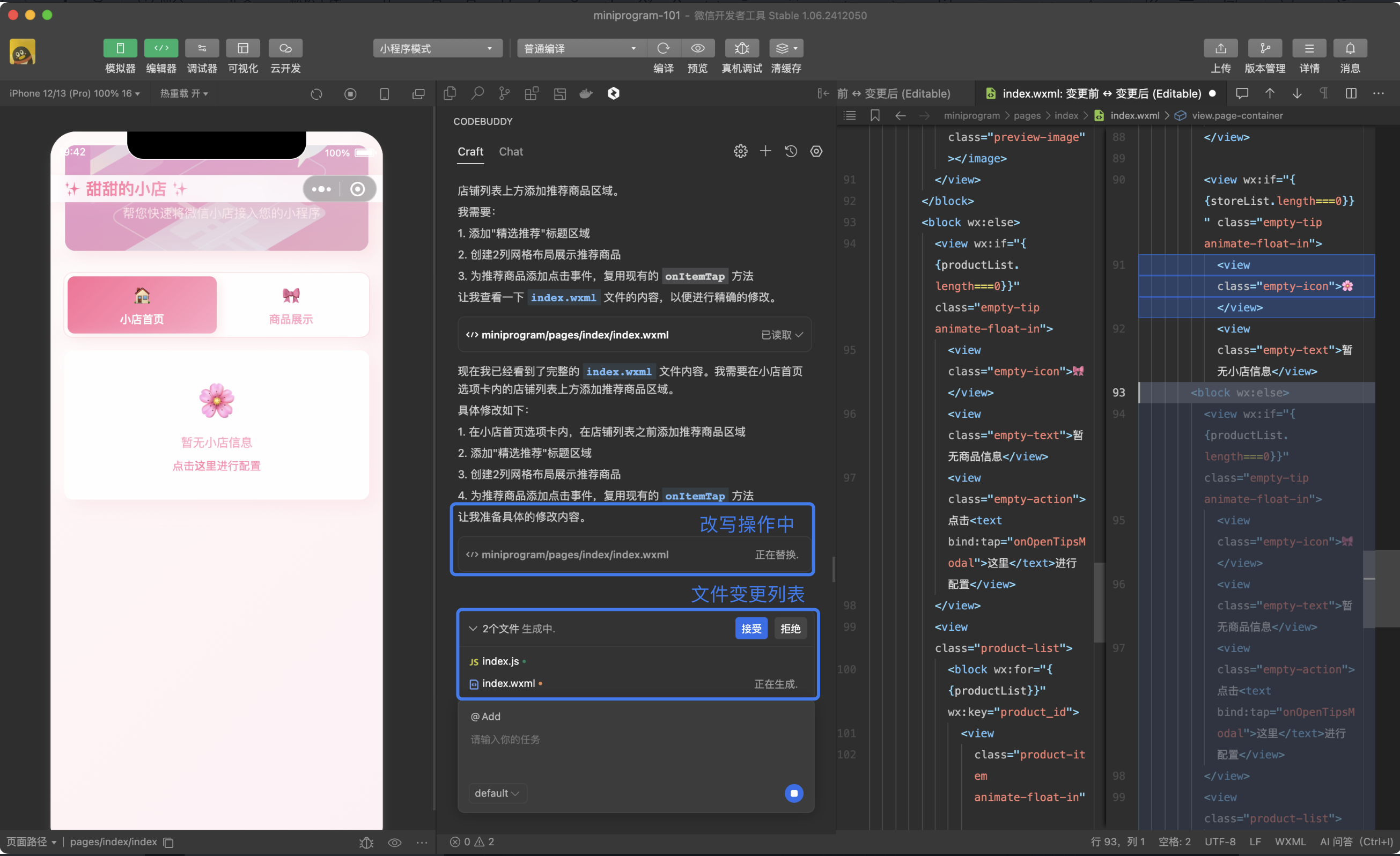
● 反思过程
这步是自动化完成的,他会自己思考是否结束,或者进一步的触发什么工具来执行。
● 生成过久引导人的干预
毕竟大模型可能会出现生成错误,导致可能一步错步步反思。CodeBuddy 增加了多次执行无果后的交互行为。
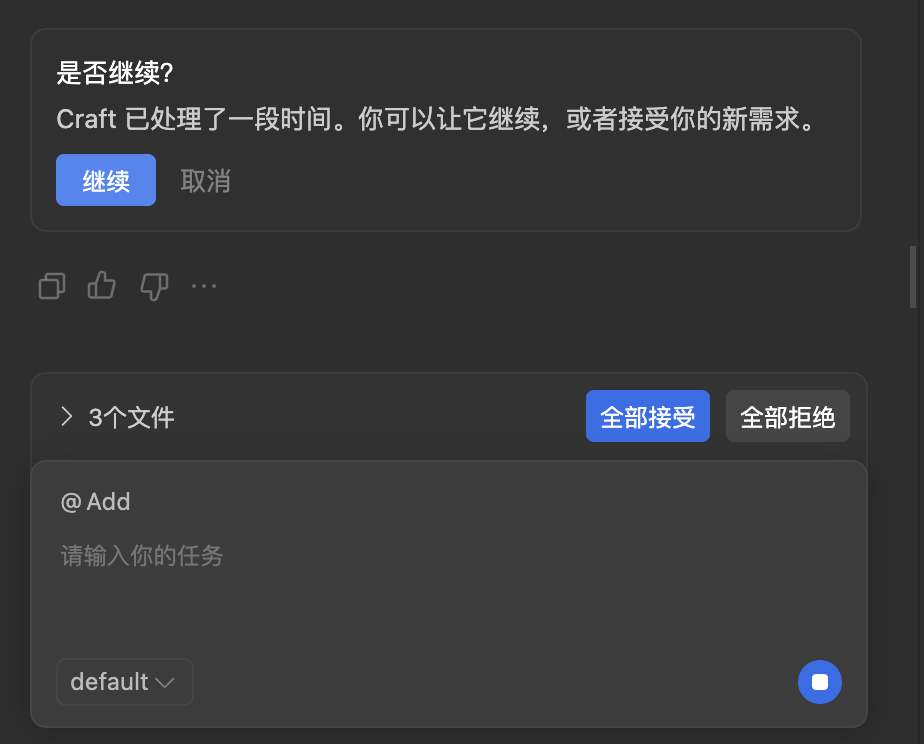
问一问微信知识库
第二个 Tab 是 Chat,主要用于问答。问答中支持并内置微信开发者用到的知识库文档。
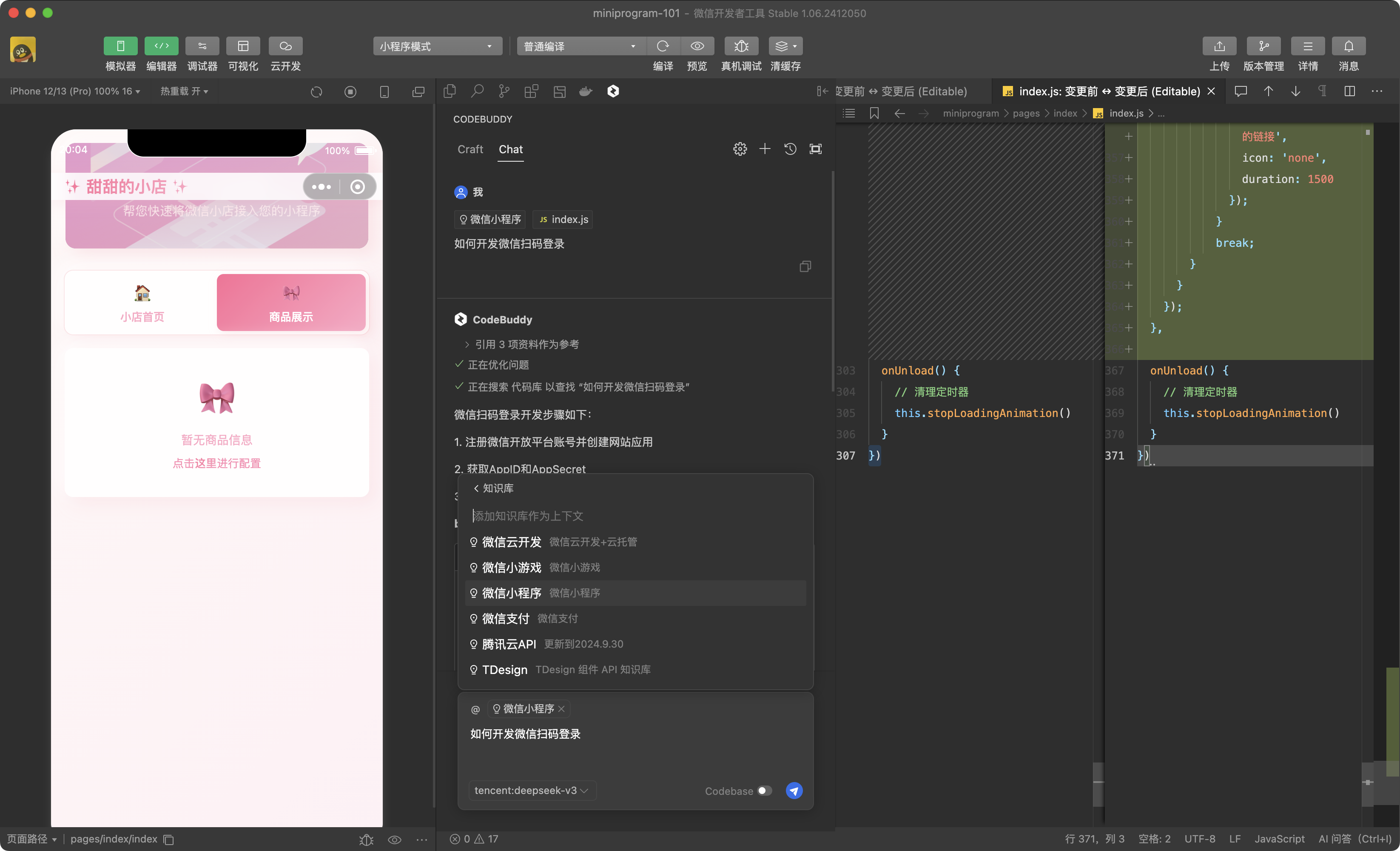
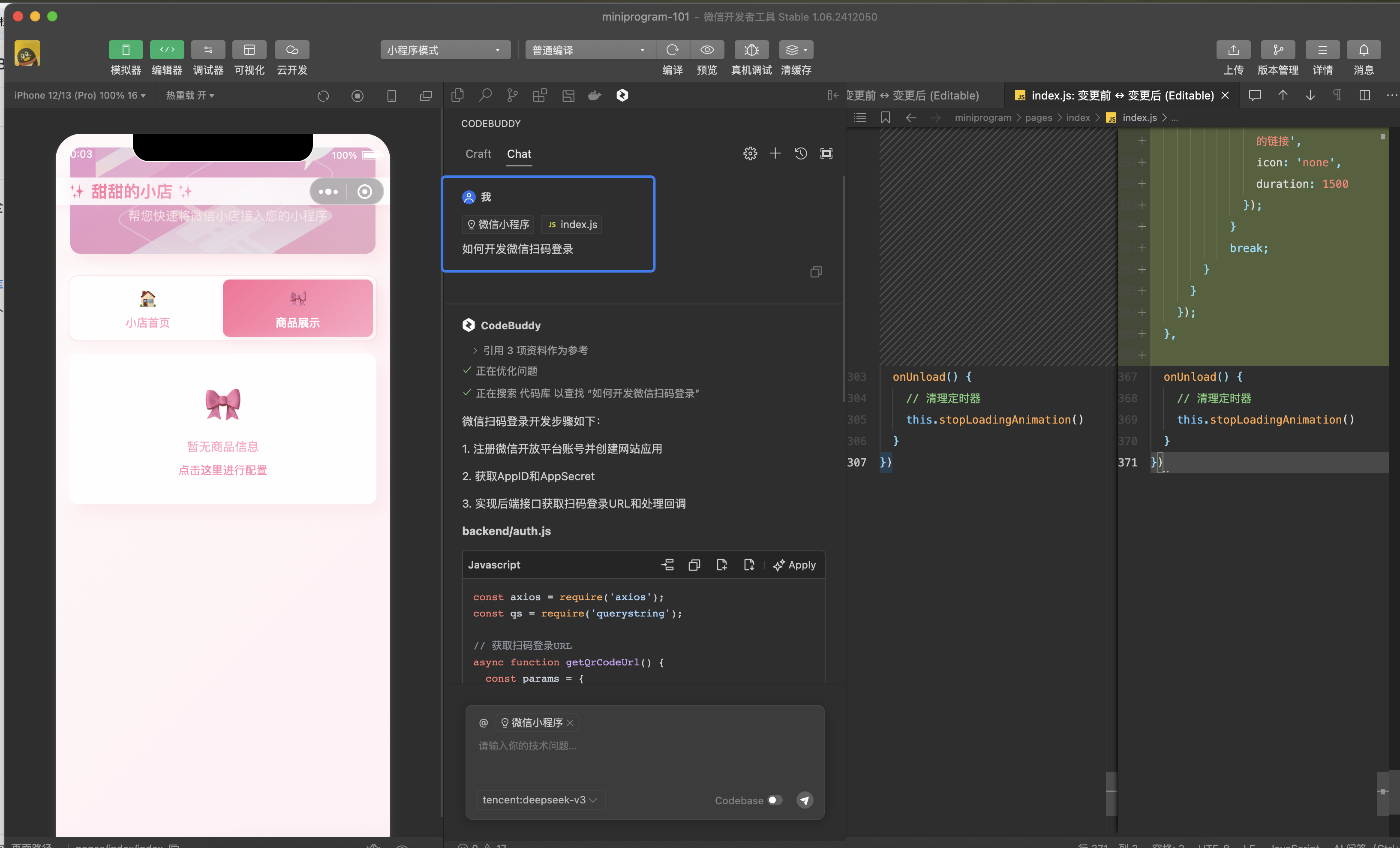
用户只需要在输入框上选择@ 然后选择知识库分类,知识库我们统称为 Docs。选择 Docs 后我们就可以看到知识库了。
如何使用呢?
1. 在输入框中直接输入 @微信小程序 然后输入你的需求
2. 在输入框上点击@ 然后点击 Docs,再点击微信小程序也可以。
几个提示:
1. 可以支持多个知识库选择
2. 可以 开启/关闭 Codebase 来加强提问内容在整个项目下的效果
更多推荐
 已为社区贡献24条内容
已为社区贡献24条内容



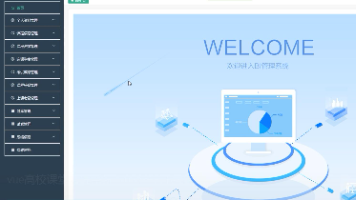






所有评论(0)